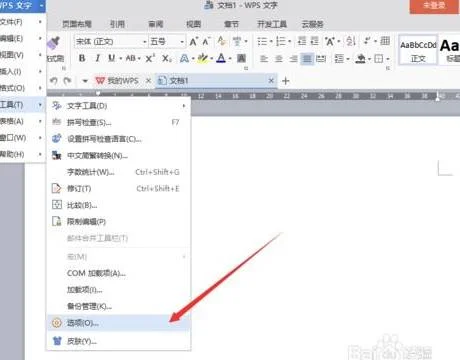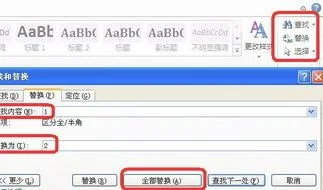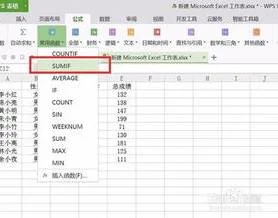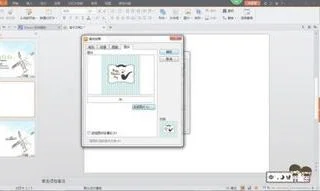1.WPS怎么设置只显示某某的数据
在桌面上找到WPS表格的快捷图标,双击打开WPS表格这款软件,进入到WPS表格的操作界面如图所示:
在该界面内按下Ctrl+O键在弹出的对话框内找到桌面,在桌面上找到我们的表格文件,如图所示:
打开表格之后在上面的菜单里找到数据菜单,如图所示:
点击数据菜单在其内找到自动筛选选项,如图所示:
点击自动筛选选项,可以看到在表格上面的单元格内就出现了筛选的下拉箭头,点击下拉箭头我们就可以在下拉列表里选择筛选的内容了,如图所示:
按下Ctrl+Z键撤回刚刚的操作,再在筛选里找到高级筛选选项,如图所示:
点击高级筛选选项,在弹出的对话框内找到列表区域后的选择按钮,如图所示:
点击选择按钮,在表格里选择我们的筛选区域,可以看到选择的表格就被绿色的蚂蚁线包围了,如图所示:
点击返回按钮,回到高级筛选对话框内,可以看到我们引用的单元格,然后在再找到条件区域后的选择按钮,如图所示:
点击这个按钮我们在表格里选择需要筛选的内容,点击该单元格可以看到该单元格就被绿色蚂蚁线包围了,如图所示:
回到高级筛选对话框内可以看到我们引用的单元格,然后点击确定就出现了我们筛选的结果了,如图所示:
2.EXCEL中如何只显示有内容的那部分表格,不显示空白表格呢
在win7中,以Excel 2007为例,可参考以下步骤只显示有内容的那部分表格,不显示空白表格: 1、如下图所示,表格中的单元格都是有线条的,可以设置框框的粗细。
2、当给做好的表格设置好框线的时候,后面空白地方还是会显示有线条。 3、要将后面的空白地方设置成不显示,选择菜单栏的视图功能。
4、将显示网格线前面框框内的打勾去掉,就可以看到表格中没有数据部分全部变成了空白。 5、设置成空白之后,如继续在表格中做数据,还是可以设置出框框线条。
6、同样的道理,如果要将空白地方显示出来,在视图下方,将显示网格线框内打勾即可。 。